Saisie de la feuille d'appel
Les feuilles d'appel peuvent être saisies par les enseignants dans l’Espace Enseignants (Espace Enseignants) depuis un ordinateur connecté à Internet ou un smartphone ou depuis le Client ![]() par des personnels qui reportent alors les feuilles d'appel papier remises par l'enseignant.
par des personnels qui reportent alors les feuilles d'appel papier remises par l'enseignant.
Autoriser les enseignants à remplir la feuille d'appel depuis l'Espace Enseignants
1. Rendez-vous dans l'onglet Plannings > Enseignants >  Profils d'autorisation (Profil d'un enseignant).
Profils d'autorisation (Profil d'un enseignant).
2. Dans la catégorie Assiduité, cochez Saisir la feuille d'appel sur ses cours et cochez en-dessous les rubriques que vous souhaitez mettre à la disposition des enseignants.
Les étudiants en stage sont signalés sur la feuille d’appel.
1. Rendez-vous dans l'onglet Assiduité > Saisie >  Feuille d'appel.
Feuille d'appel.
2. Sélectionnez la promotion dans la liste à gauche. Sélectionnez au-dessus de la liste le jour.
3. Sélectionnez le cours sur l'emploi du temps du jour. Cochez les étudiants absents et les étudiants en retard dans les colonnes correspondantes.
4. Un clic sur le carré de couleur permet de modifier le motif (par défaut Motif non encore connu).
5. Un clic sur la durée du retard permet de la modifier.
6. Pour saisir un commentaire et attacher une pièce jointe, faites un clic droit sur l'étudiant et choisissez Alimenter le suivi de l'étudiant.
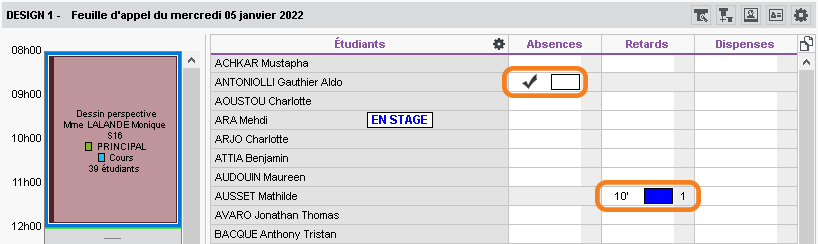
Ne pas fusionner des absences qui se suivent
Par défaut, les absences aux cours qui se suivent sont fusionnées. Vous pouvez modifier ce paramétrage pour compter une absence par cours.
1. Rendez-vous dans le menu Paramètres > assiduité > Options.
2. Décochez l'option Fusionner les absences des cours successifs (cours non contigüs, espacés de moins de 7 jours) : si l'étudiant a été noté absent pour les 4 cours de la journée, on comptera désormais 4 absences au lieu d'une.
Impression des feuilles d'appel vierges
Imprimer la feuille d'appel des cours du jour
1. Rendez-vous dans l'onglet Plannings > Cours >  Liste.
Liste.
2. Faites une extraction des cours du jour avec la commande Extraire > Extraire les cours du jour [Ctrl + J].
3. Sélectionnez tous les cours [Ctrl + A].
4. Faites un clic droit et choisissez Imprimer la feuille d'appel.
5. Dans la fenêtre qui s'affiche, allez dans l'onglet Contenu, cochez les informations, les colonnes, etc., à afficher.
6. Dans l'onglet Mise en page, vous disposez d'options qui permettent de réduire le nombre de pages imprimées (taille de la police, marges, hauteur de ligne, etc.).
Imprimer plusieurs séances sur une même feuille
1. Sélectionnez le cours (soit dans la liste, soit sur une grille).
2. Allumez les semaines concernées sur la réglette en bas de l'écran.
3. Faites un clic droit et choisissez Imprimer la feuille d'appel.
4. Dans la fenêtre qui s'affiche, rendez-vous dans onglet Présentation pour choisir le nombre de séances à afficher sur une page (de 1 à 10).
5. Cliquez sur l'onglet Contenu, cochez les informations, les colonnes, etc., à afficher.
Remarque : vous pouvez lancer l'impression sur une multisélection de cours, tous ceux de la promotion par exemple.
Envoyer à un enseignant ses feuilles d'appel par e-mail pour le mois à venir
1. Rendez-vous dans l'onglet Plannings > Enseignants >  Liste.
Liste.
2. Sélectionnez un enseignant.
3. Faites un clic droit et choisissez Imprimer la feuille d'appel par enseignant.
4. Dans la fenêtre qui s'affiche, indiquez la date de début et de fin de la période à prendre en compte.
5. Choisissez E-mail comme Type de sortie : par défaut, les feuilles d'appels seront jointes dans un PDF.
6. Choisissez les options de Mise en page et de Contenu.
7. Cliquez sur Imprimer / Mailer.
Suivi des appels
Afficher la liste des appels non faits sur une période
1. Rendez-vous dans l'onglet Assiduité > Gestion des appels >  Appels non faits.
Appels non faits.
2. Allumez les semaines concernées sur la réglette du bas et réduisez si nécessaire la période en choisissant des dates dans les menus déroulants.
3. Cliquez sur le bouton  pour intervertir le critère de cumul et afficher la liste des appels non faits par enseignant ou bien par jour.
pour intervertir le critère de cumul et afficher la liste des appels non faits par enseignant ou bien par jour.
4. Pour envoyer un courrier de relance, sélectionnez les appels concernés (si la sélection contient plusieurs appels d'un même enseignant, un seul courrier récapitulatif lui sera adressé) et cliquez sur le bouton  dans la barre d'outils.
dans la barre d'outils.
5. Dans la fenêtre qui s'affiche, sélectionnez le Type de sortie (Imprimante, PDF ou E-mail) et la lettre type Liste des appels non faits. Cette lettre peut être personnalisée dans l'onglet Communication > Courriers >  Lettres types (Lettre type).
Lettres types (Lettre type).
Remarque : un clic sur l'enveloppe permet d'envoyer un courrier de relance à l'enseignant concerné.
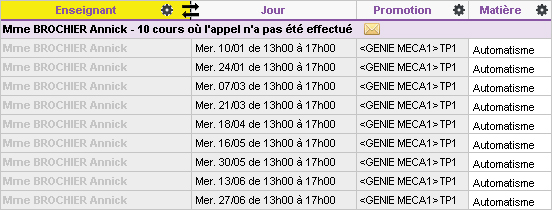
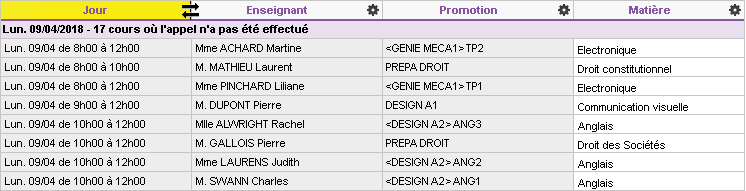
Voir les appels non faits du jour
1. Rendez-vous dans l'onglet Assiduité > Récapitulatif >  Tableau de bord.
Tableau de bord.
2. Sélectionnez la date du jour.
3. La colonne Appels non faits indique le nombre d'appels non faits par créneau horaire.
4. Sélectionnez la cellule souhaitée pour afficher la liste des cours concernés.
Voir aussi